Tema vsebine:
Sistemi Linux uporabnikom olajšajo upravljanje pomnilnika in ustvarjanje ročnih particij. Običajno obstaja nekaj razlogov, zakaj bi se ljudje sami odločili ustvariti ročne particije: ločevanje uporabniških podatkov od sistemskih datotek, kar olajša posodobitev sistema brez izgube osebnih podatkov, ustvarjanje ročnega dvojnega zagona z drugimi operacijskimi sistemi (kot je npr. Windows), ki dodeljuje prostor na disku po meri, kar koristi uporabnikom, ki imajo posebne zahteve za upravljanje različnih vrst podatkov, kot so baze podatkov, večpredstavnostne datoteke ali virtualni stroji. Poleg tega lahko z ustvarjanjem ločenih particij za različne datotečne sisteme, kot so izmenjalni, korenski ali zagonski, vsako particijo optimiziramo za svojo uporabo in izboljšamo splošno zmogljivost sistema Linux.
Na splošno ročno particioniranje omogoča uporabnikom Linuxa večji nadzor nad njihovim operacijskim sistemom in jim lahko pomaga optimizirati njegovo delovanje glede na njihove potrebe. Vendar je to zapleten postopek in lahko povzroči precejšnjo škodo na vašem disku brez upoštevanja ustreznih navodil. V tej vadnici bomo zagotovili splošne smernice o tem, kako ustvariti ročne particije v Pop!_OS in kako lahko prilagodite postopek dodeljevanja svojim lastnim potrebam.
Pogoste particije v sistemih Linux
Preden začnemo, je vredno poudariti, da ni enoznačnega odgovora na vprašanje, katere in koliko particij bi morali uporabiti, saj so številni dejavniki, vključno z distribucijo Linuxa, konfiguracijo strojne opreme in predvideno uporabo sistema Linux. pridejo v poštev. Vendar lahko nekatere običajne particije za namestitev Linuxa vključujejo naslednje:
- /: Ta particija je primarna (korenska) particija, ki vsebuje vse sistemske datoteke Linuxa. Particija /home je prav tako vključena v korensko particijo v številnih distribucijah Linuxa, znanih kot nastavitev »ene particije«.
- /boot: Ta particija vsebuje zagonski nalagalnik, ki je potreben za zagon sistema.
- /swap: to particijo lahko uporabite kot navidezni pomnilnik, ko sistemu zmanjka fizičnega pomnilnika.
Obstaja tudi nekaj drugih particij, kot je /home (za shranjevanje uporabniških podatkov in osebnih datotek), /var (za shranjevanje spremenljivih podatkov in sistemskih dnevnikov), /data (podobno /home) ali /tmp (za shranjevanje začasne datoteke), ki jih običajno vidimo v uporabniško definiranih particijah Linuxa.
V tem članku se bomo osredotočili samo na prej omenjene štiri particije, vendar ste vedno dobrodošli, da dodate katero koli drugo particijo, ki se vam osebno zdi koristna. Druga pomembna opomba je, da ne pozabite temeljito varnostno kopirati vseh svojih podatkov, preden naredite kakršne koli spremembe prostora na disku. V nasprotnem primeru lahko naslednji postopek posega v vaše podatke in bi jih bilo težko v celoti obnoviti.
Uporabite GParted v Pop!_OS za urejanje particij
GParted je pripomoček za urejanje particij, ki je na voljo v operacijskem sistemu Pop!_OS. Vključuje grafični uporabniški vmesnik (GUI), ki uporabnikom omogoča upravljanje particij na svojih trdih diskih z ustvarjanjem, brisanjem, spreminjanjem velikosti ali premikanjem particij ter spreminjanjem vrste in oblike datotečnega sistema. Podpira različne datotečne sisteme, vključno z ext2, ext3, ext4, NTFS, FAT16, FAT32 itd.
GParted lahko namestite iz trgovine z aplikacijami Pop!_OS ali prek terminalskega ukaza: sudo apt-get namestite gparted .
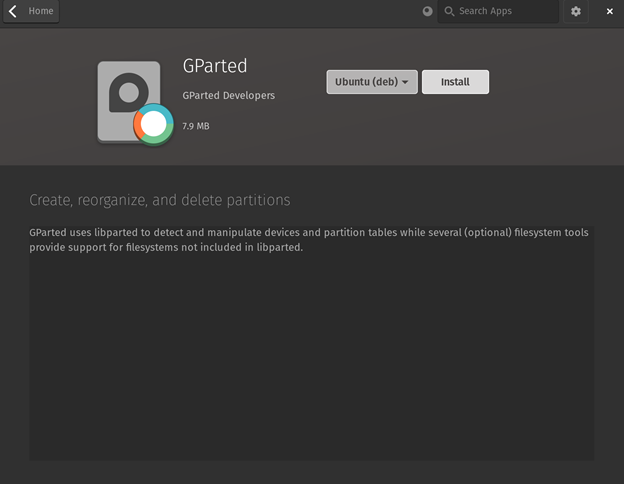
V tem članku bomo uporabili GParted za učinkovito upravljanje ročnih diskovnih particij v sistemu Pop!_OS.
Zamenjalna particija
Izmenjalna particija je neobvezna in omogoča, da sistemi še naprej delujejo, tudi ko zmanjka fizičnega pomnilnika, kar preprečuje zrušitve in druge težave z zmogljivostjo. Vendar je pomembno upoštevati, da ima lahko močno zanašanje na izmenjalno particijo tudi določene posledice, kot je upočasnitev sistema. Zato je na splošno priporočljivo, da imate dovolj fizičnega pomnilnika, da zadostite potrebam sistema, namesto da se zanašate na izmenjalno particijo.
Priporočena velikost zamenjave je dvojna velikost RAM-a. Toda za sodobne računalnike, zlasti tiste z velikim RAM-om (do 128 GB), to ne velja več. Na primer, RAM vzorčnega računalnika je 32 GB, dovolj je 6 GB zamenjave.
Datotečni sistem zamenjave je 'linux-swap'.
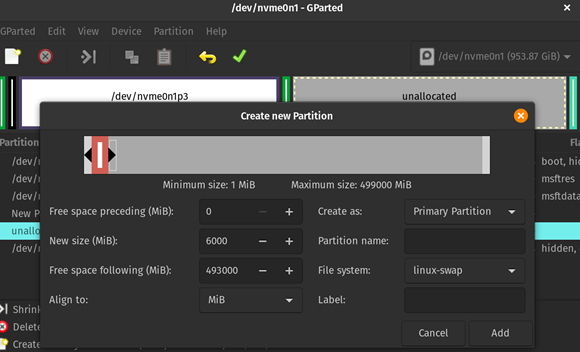
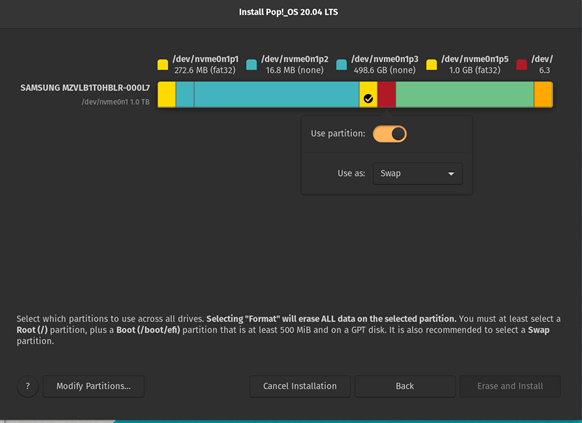
Zagonska particija
Zagonska particija v sistemih Linux vsebuje datoteke, ki so potrebne za zagon sistema. Te datoteke vključujejo zagonski nalagalnik in jedro.
Njegova velikost je običajno majhna, na primer 100 MB, in se običajno nahaja na začetku trdega diska. Formatiran je z datotečnim sistemom, kot je ext4, in je nameščen v imeniku /boot v korenskem datotečnem sistemu. Če ima vaš disk več kot dovolj prostora, lahko za varnost uporabimo celo 1 GB. Toda običajno je 512 MB več kot dovolj.
Datotečni sistem /boot je »fat32«.
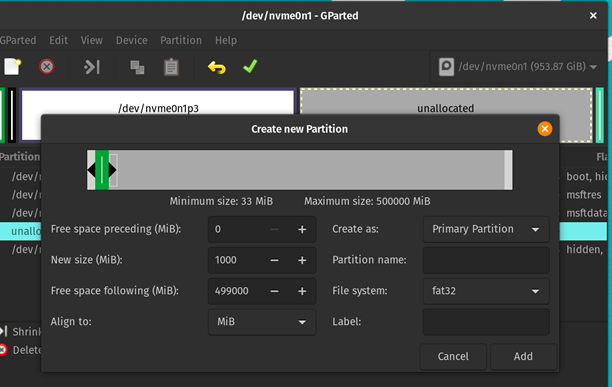
Korenska particija
Korenska particija (običajno označena kot »/«) vsebuje korenski datotečni sistem in je osnova hierarhije datotečnega sistema Linux. Vsebuje vse datoteke, ki so potrebne za delovanje operacijskega sistema, vključno s konfiguracijskimi datotekami, knjižnicami in izvršljivimi datotekami ter uporabniškimi domačimi imeniki in dnevniki. To je znano kot nastavitev 'ene particije', kar pomeni, da korenska particija vsebuje celoten datotečni sistem, zaradi česar je upravljanje sistema enostavno.
Vendar pa lahko nastavitev ene same particije tudi oteži upravljanje uporabniških podatkov, saj je nagnjena k popolni okvari sistema, ko gre ena particija narobe. Zato uporabniki včasih raje imajo ločeno particijo za /home za shranjevanje vseh uporabniških podatkov. V tem članku uporabljamo nastavitev ene particije, vendar ste več kot dobrodošli, da ustvarite svojo lastno particijo /home.
Korenska particija je običajno največja particija v sistemu Linux. Zato lahko preostali prostor na disku neposredno dodelimo za /root.
Datotečni sistem /(root) je 'ext4'.
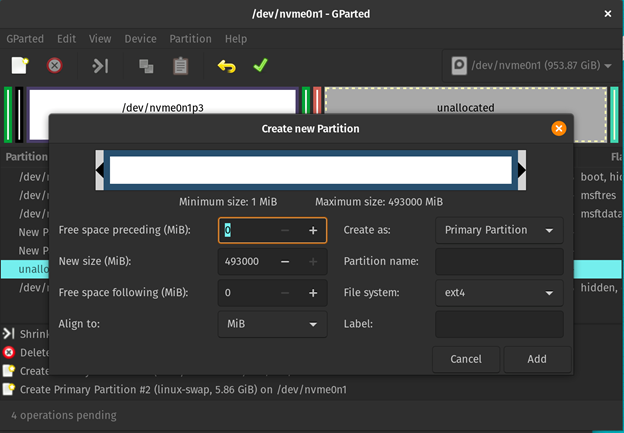
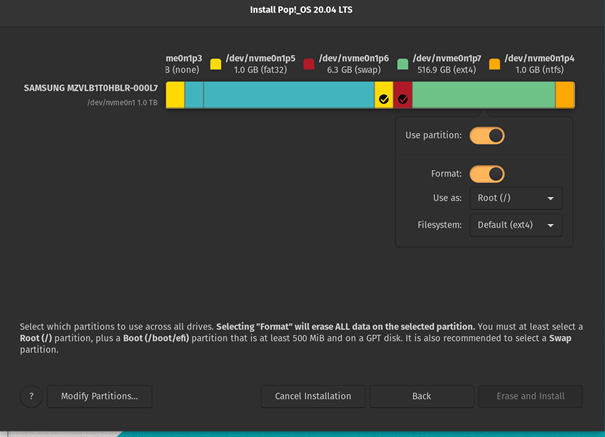
Izbriši in namesti
Ko se prepričamo, da je vsaka particija pravilna, lahko kliknemo rdeči gumb »Izbriši in namesti«. Ko je particioniranje naprave opravljeno, lahko napravo znova zaženemo.

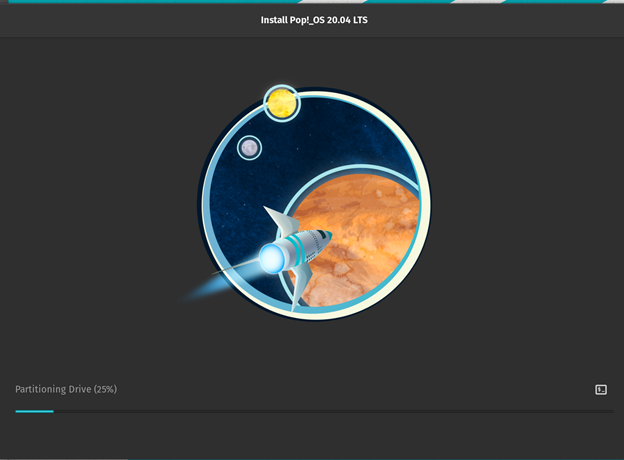
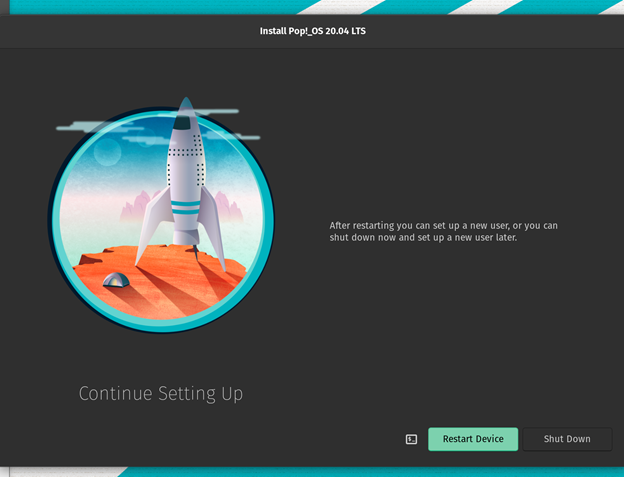
Zdaj je ročna particija Pop!_OS končana.
Zaključek
V tem članku smo predstavili pogoste particije in njihov format datotek v sistemih Linux ter vam pokazali, kako ustvariti ročne particije v Pop!_OS. Pokazali smo vam tudi, kako lahko vsako particijo prilagodite tako, da ustreza vašim potrebam.